Jak zakázat Bing Chat AI z Windows 11 Search
Microsoft Windows 11 Bing Hrdina / / April 16, 2023

Naposledy aktualizováno dne

Microsoft integruje svou technologii AI do uživatelského rozhraní Windows 11. Pokud se vám to však nelíbí, můžete Bing Chat AI zakázat ve vyhledávání.
Možná jste si všimli nové ikony Bing zdobící vyhledávací pole hlavního panelu Windows 11. Tento symbol s písmenem „B“ obklopený řečovou bublinou otevírá přístup k chatbotu Bing AI.
Společnost Microsoft v současné době představuje toto vylepšené vyhledávací pole a systém AI uživatelům Windows 11. Integrace však není bezproblémová, protože vaše dotazy směřují na stránku chatu Bing AI prostřednictvím prohlížeče Microsoft Edge.
Pokud vás Bing Chat AI nezajímá, můžete ji deaktivovat podle následujících kroků.
Kde najít Bing Chat AI
Jak bylo uvedeno, tato nová funkce umělé inteligence je základní a není plně integrovaná. S Bing AI nemůžete jen tak začít chatovat z vyhledávacího pole na hlavním panelu – ještě nemáte plnou funkci Bing AI sloučenou do Windows 11.
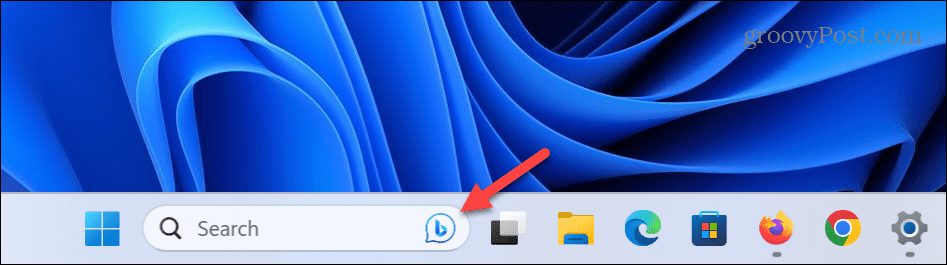
Chcete-li jej použít, musíte zadat dotaz a stisknout
Funkce vyhledávání otevře Microsoft Edge na Bing Chat AI stránku, kde můžete pokračovat v interakci s AI. V současné době je to pouze spouštěcí tlačítko pro Edge.
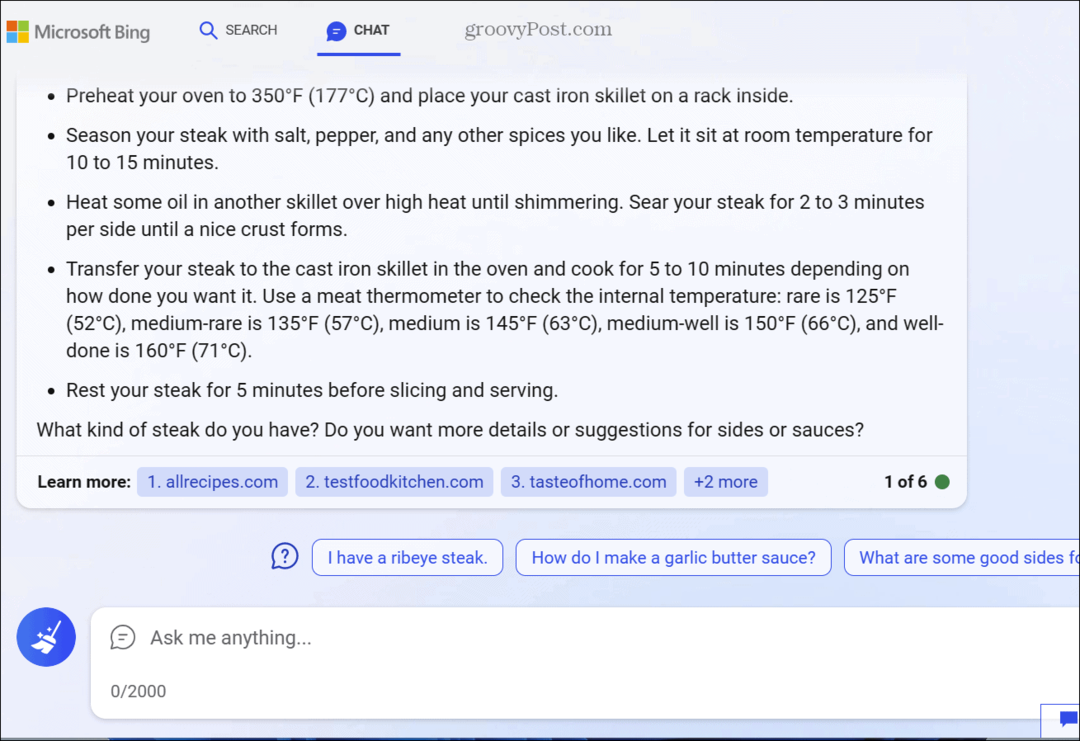
Jak zakázat Bing Chat AI z Windows 11 Search
Pokud zjistíte, že vám tlačítko Bing Chat AI překáží při vyhledávání obsahu, můžete se ho zbavit.
Chcete-li zakázat Bing Chat AI z pole Hledat na hlavním panelu:
- zmáčkni klíč Windows a otevřít Nastavení, nebo použijte Klávesa Windows + I zkratka pro přímé otevření.
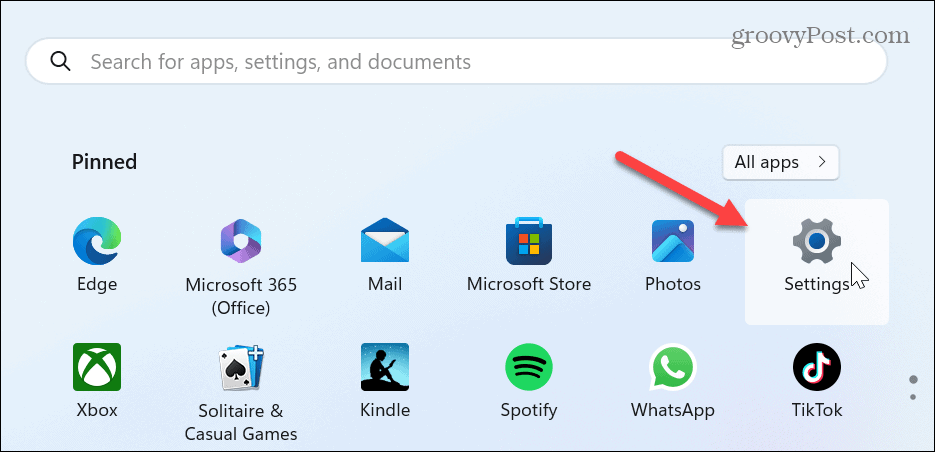
- Když Nastavení otevře, klikněte Soukromí a zabezpečení z levého panelu.
- Přejděte dolů na Oprávnění systému Windows sekce a klikněte na Oprávnění k vyhledávání ze seznamu.
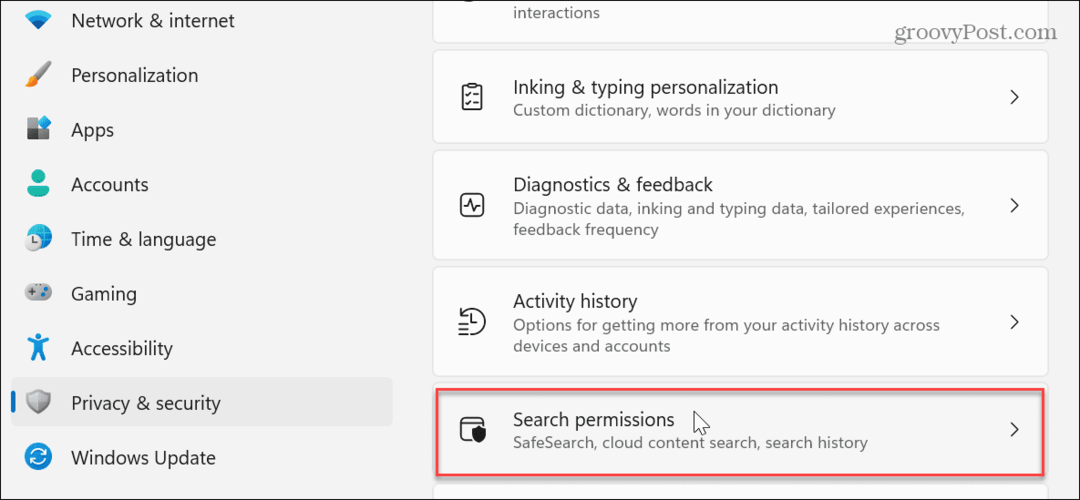
- Nyní přejděte dolů na Více nastavení a vypněte Zobrazit zvýraznění hledání volba.
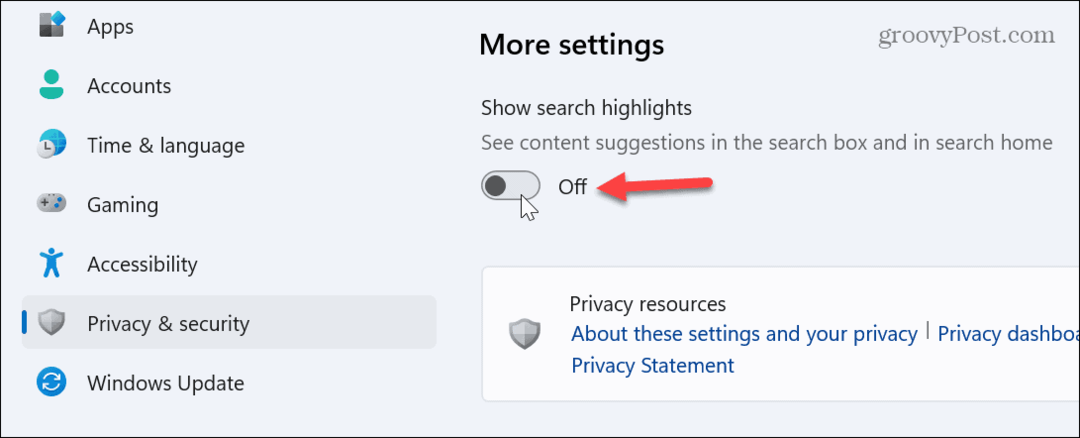
- Ikona Bing Chat AI se již nebude zobrazovat ve vyhledávacím poli.
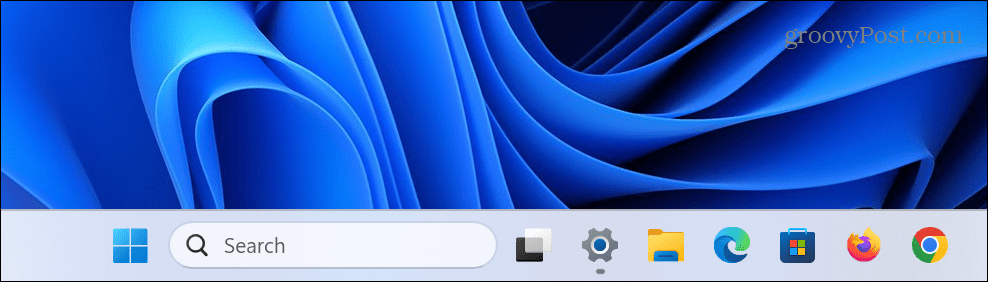
Je také důležité si uvědomit, že vypnutím tohoto nastavení deaktivujete webové návrhy a odstraníte zástupce AI chatbota z domovského rozhraní vyhledávání. Stále však máte přístup k chatbotu AI z levého horního a pravého horního rohu domovského uživatelského rozhraní vyhledávání.
Pokud chcete funkci znovu povolit, vraťte se do stejné části aplikace Nastavení a zapněte Zobrazit zvýraznění hledání volba.
V současné době je Microsoft stále v procesu zavádění funkce Bing Chat AI ve Vyhledávání pro uživatele Windows 11. Pokud ji ještě nevidíte, měla by brzy dorazit prostřednictvím služby Windows Update. Pokud nechcete čekat, můžete ručně zkontrolujte aktualizace systému Windows 11 a získejte funkci dříve.
Správa vyhledávání v systému Windows 11
Ať už jste na to připraveni nebo ne, AI začíná hrát v našich životech významnou roli. Microsoft také plánuje v budoucnu integrovat svou službu AI s dalšími produkty, jako je Office. Zatím se ho však můžete zbavit, pokud vám na této funkci nezáleží.
Pokud jde o vyhledávání ve Windows 11, existují další věci, které by vás mohly zajímat. Pokud například nedosahujete požadovaných výsledků, můžete to zvládnout indexování vyhledávání v systému Windows 11. Pokud se vám nelíbí, že hledání zabírá místo na hlavním panelu, můžete skrýt nebo změnit vyhledávací pole.
Pokud považujete vyhledávací pole za užitečné, můžete se pravidelně setkávat s problémy. Podívejte se tedy na naše tipy, jak na to opravit nefunkční vyhledávací pole. Nebo, pokud chcete prohledávat pouze konkrétní soubory a složky, přečtěte si o skrytí souborů a složek před vyhledáváním na Windows 11.
Jak najít kód Product Key pro Windows 11
Pokud potřebujete přenést svůj produktový klíč Windows 11 nebo jej jen potřebujete k provedení čisté instalace operačního systému,...



